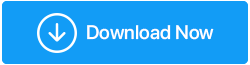Исправление — проблемы с двойным щелчком мыши в Windows 10
Опубликовано: 2021-04-27Ваша мышь ведет себя странно? Даже если вы нажали кнопку мыши один раз, она выполняет действие двойного щелчка? Не беспокойтесь, у нас есть руководство по устранению неполадок, в котором перечислены лучшие исправления для решения проблем с двойным щелчком мыши.
Конечно, мышь облегчает нашу работу, и мы используем ее для выполнения почти всех задач на ПК. Но когда один щелчок мыши регистрируется дважды, все усложняется, а простые действия, такие как перетаскивание файла, открытие контекстного меню и другие, становятся громоздкими.
Мы знаем, каково это, поскольку я заметил, что многие пользователи Windows сталкивались с этой проблемой. К счастью, есть решение проблемы с двойным щелчком мыши. Чтобы узнать о них все, оставайтесь на связи и дочитайте пост до конца.
Причины проблемы с двойным щелчком мыши — Windows 10
- Аппаратная проблема
- Проблемы с драйверами
- Настройки мыши
- Свободная пружина
- Собранный статический заряд
Лучший и самый простой способ исправить проблемы с двойным щелчком мыши (рекомендуется)
Если у вас нет времени или терпения, чтобы прочитать все исправления и устранить проблему двойного щелчка мыши. Попробуйте Smart Driver Care — лучший способ обновить драйверы мыши и решить проблему. Это полностью автоматический способ обновления устаревших драйверов и устранения проблем, связанных с драйверами. Чтобы загрузить и использовать эту лучшую программу обновления драйверов, нажмите на ссылку ниже.
Читайте дальше, чтобы узнать подробнее об этом инструменте и о том, как его использовать.
Почему я сталкиваюсь с проблемой двойного щелчка мышью?
Что ж, есть несколько причин проблемы двойного щелчка мыши, например:
- Разряженный аккумулятор
- Неверные настройки мыши
- Грязная мышь
Наиболее распространенная среди них — это отсутствие, повреждение или устаревшие драйверы мыши. Это означает, что вам необходимо обновить драйвер мыши. С учетом сказанного, здесь мы перечислим лучшие способы решения проблемы двойного щелчка мыши.
Лучшие способы исправить проблему двойного щелчка мыши — Windows 10
Список содержания
- Решение 1. Перенастройте скорость двойного щелчка мыши.
- Решение 2. Откатить старый драйвер
- Решение 3. Обновите драйвер с помощью стороннего программного обеспечения, такого как Smart Driver Care.
- Решение 4. Отключите точность указателя Enhance.
- Решение 5. Установите последнее обновление Windows.
Решение 1. Перенастройте скорость двойного щелчка мыши.
Когда скорость щелчка мыши установлена слишком медленно или слишком быстро, возникает проблема двойного щелчка мыши. Поэтому нам нужно сбросить скорость мыши и исправить проблему двойного щелчка мышью в Windows 10. Для этого выполните следующие действия:
1. Нажмите Windows + R, чтобы открыть окно «Выполнить».
2. Введите управление > ОК
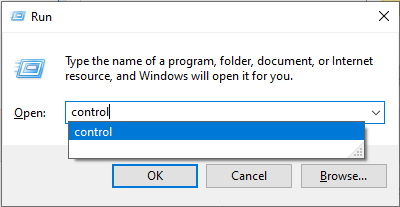
3. Откроется окно панели управления. Нажмите стрелку вниз рядом с «Просмотр» и выберите «Крупные значки».
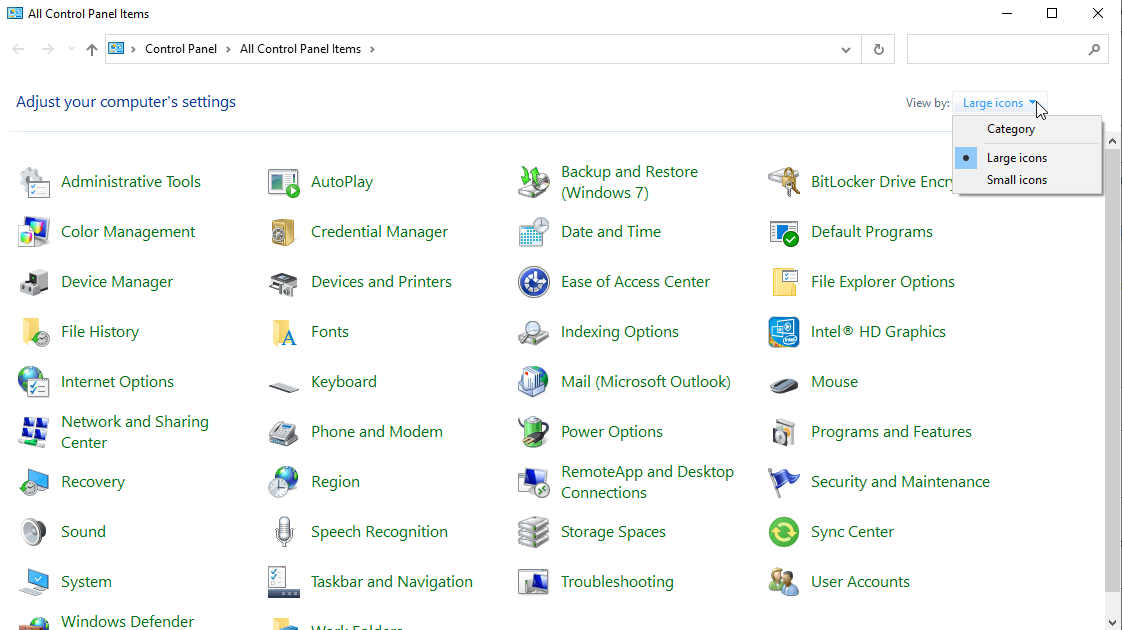
4. Дважды щелкните мышью.
5. Откроется новое окно. Перейдите на вкладку «Кнопки», перетащите ползунок в нормальное положение в разделе «Скорость двойного щелчка».
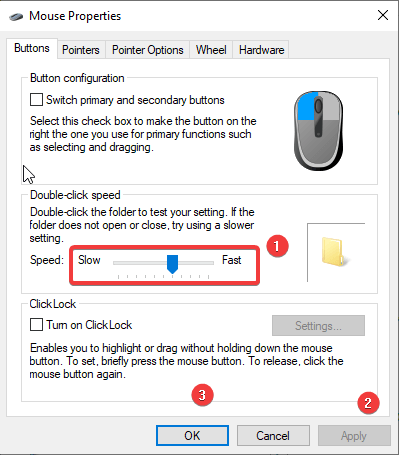
6. Нажмите «Применить» > «ОК».
7. Выйдите из окна, а затем попробуйте использовать мышь, один щелчок теперь будет работать правильно.
Если проблема не устранена, попробуйте переместить ползунок еще раз. Если это не работает, перейдите к следующему шагу.
Решение 2. Откатить старый драйвер
Обновления Windows устанавливаются для устранения недостатков безопасности и добавления новейших функций, но иногда это вызывает проблемы с двойным щелчком мыши. В таких случаях, чтобы решить проблему, нам нужно откатить драйвер. Для этого выполните следующие действия:
1. Нажмите Windows + R, чтобы открыть окно «Выполнить».
2. Введите devmgmt.msc > ОК
3. Перейдите к драйверу мыши или сенсорной панели > выберите его > щелкните правой кнопкой мыши Свойства.
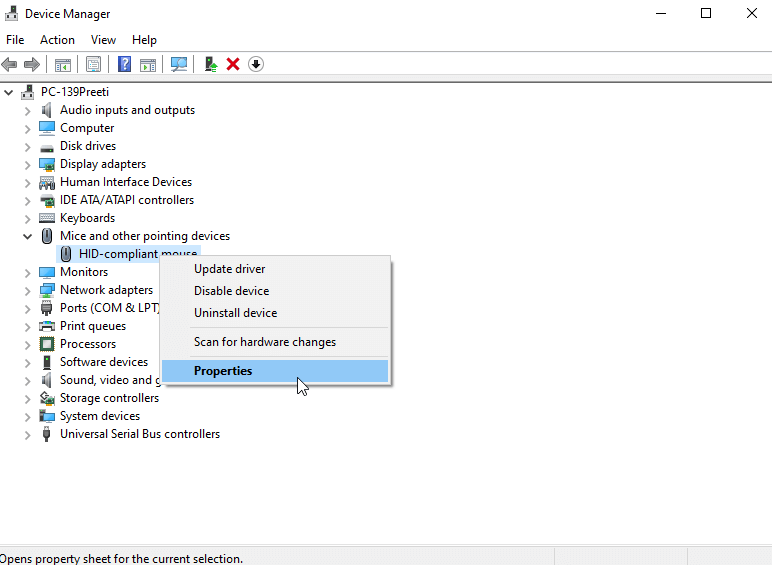
4. После этого перейдите на вкладку «Драйвер» и выберите параметр «Откатить драйвер».

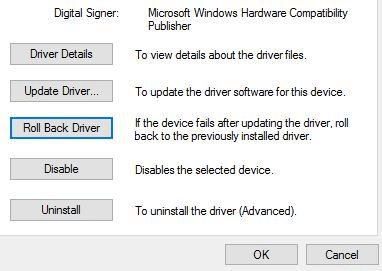
5. Дождитесь окончания процесса.
6. Перезагрузите компьютер и попробуйте использовать мышь. Это должно решить проблему двойного щелчка мышью.
Решение 3. Обновите драйвер с помощью стороннего программного обеспечения, такого как Smart Driver Care.
Если вышеуказанные шаги не помогли, и вы по-прежнему сталкиваетесь с проблемами двойного щелчка мышью, попробуйте обновить драйвер с помощью лучшего средства обновления драйверов. Для этого следуйте инструкциям.
1. Загрузите и установите Smart Driver Care.
Вы можете скачать Smart Driver Care отсюда.
2. Запустите инструмент для сканирования Windows на наличие устаревших драйверов.
3. Щелкните Сканировать сейчас, чтобы найти неисправные драйверы, и дождитесь завершения сканирования.
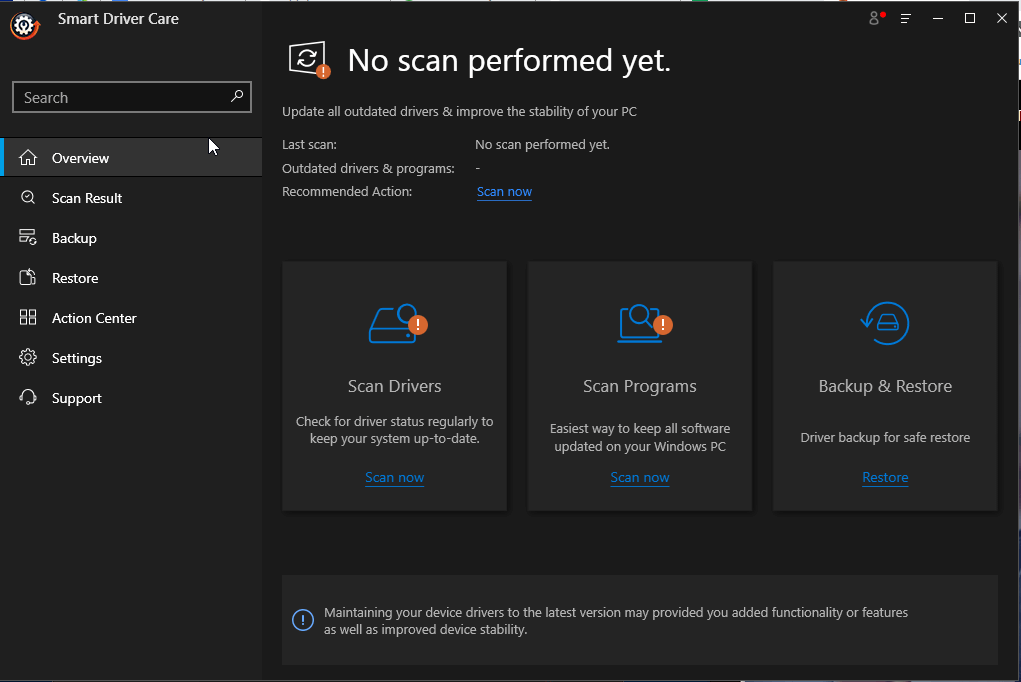
4. После этого щелкните Обновить драйвер рядом с драйвером мыши и обновите проблемные драйверы.
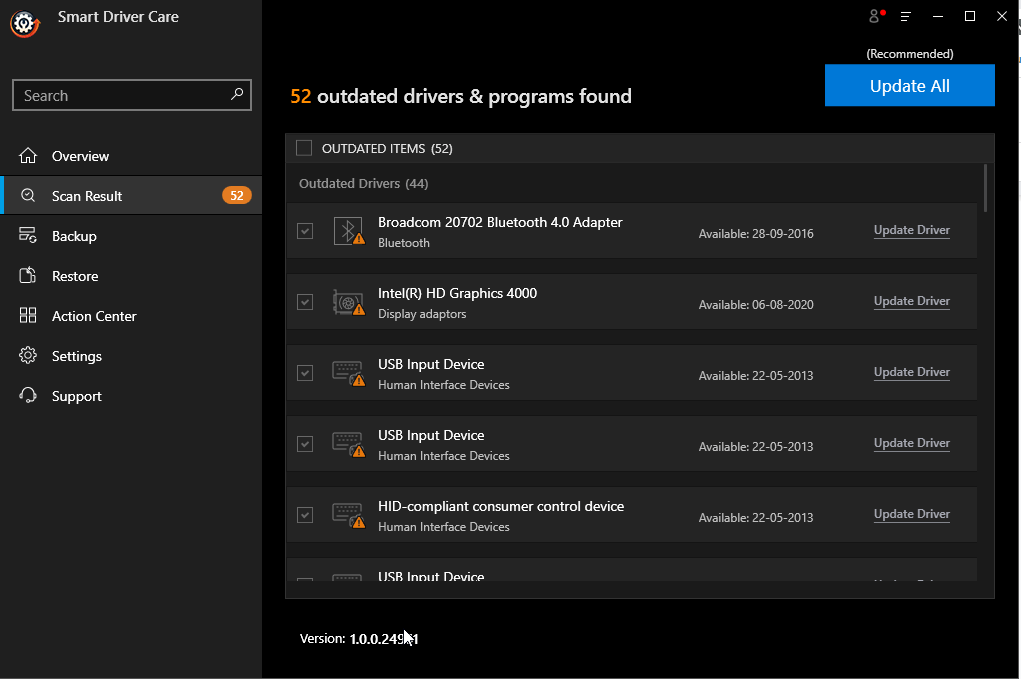
Примечание . Используя пробную версию продукта, вы можете обновлять отдельные драйверы. Однако, если у вас есть версия Pro, вы можете обновить все устаревшие драйверы сразу, нажав кнопку «Обновить все». Кроме того, он поставляется с 60-дневной гарантией возврата денег, которой достаточно, чтобы пользователь попробовал Smart Driver Care.
Дополнительный совет — проверьте аккумулятор мыши
При использовании беспроводной мыши, если вы сталкиваетесь с проблемой двойного щелчка, есть вероятность, что срок службы батареи будет низким. Чтобы убедиться, что это не так, попробуйте заменить батарею. Также проверьте соединение между мышью и ПК. Это поможет решить проблему двойного щелчка мыши.
Решение 4. Отключите точность указателя Enhance.
Если проблема не устранена, попробуйте отключить Увеличить точность указателя. Для этого выполните следующие действия:
1. Нажмите Windows + R, чтобы открыть окно «Выполнить».
2. Введите «Управление» > «ОК».
3. Щелкните стрелку вниз рядом с пунктом «Просмотр» и выберите «Крупные значки».
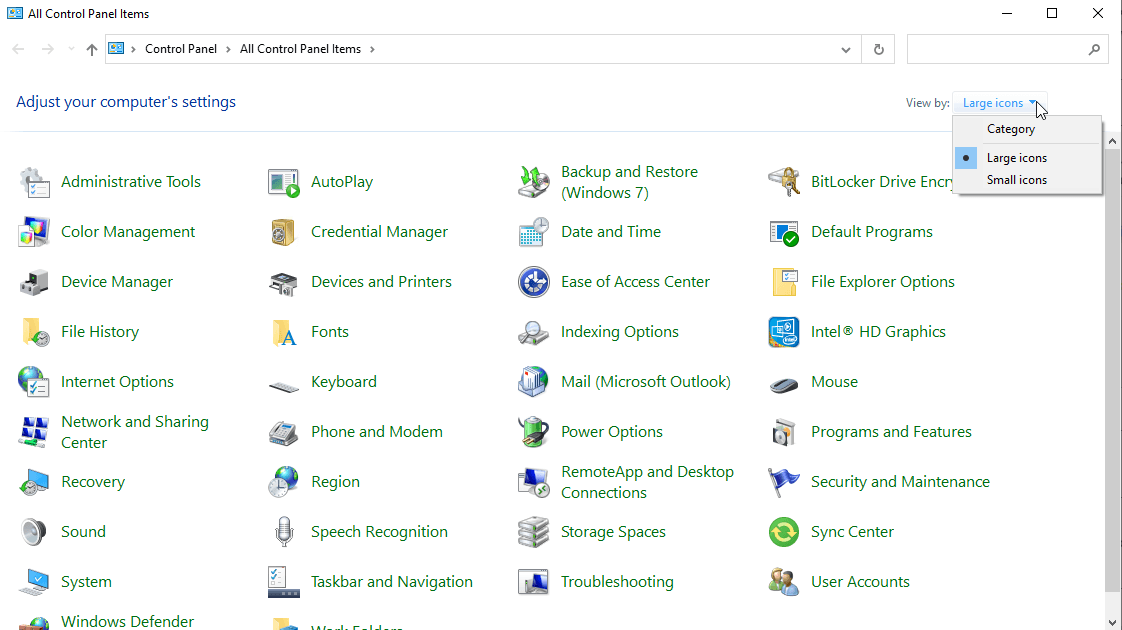
4. Дважды щелкните мышью.
5. Перейдите на вкладку «Параметры указателя» и снимите флажок «Повысить точность указателя».
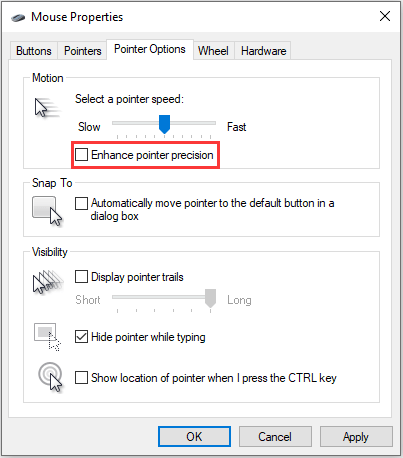
6. Применить > ОК, чтобы сохранить изменения.
7. Теперь попробуйте использовать мышь, одиночный щелчок не должен работать как двойной.
Решение 5. Установите последнее обновление Windows.
Если вы используете более старую версию Windows, вы можете столкнуться с проблемой двойного щелчка мыши. Чтобы исправить это, попробуйте установить последнее обновление Windows. Для этого выполните следующие действия:
1. Нажмите Windows + I, чтобы открыть настройки Windows.
2. Нажмите «Обновление и безопасность».
3. Выберите Центр обновления Windows на левой панели > Проверить наличие обновлений.
4. Подождите, пока Windows проверит наличие обновлений. Убедитесь, что у вас есть активное подключение к Интернету.
5. Если доступны какие-либо обновления, вам будет предложено сделать то же самое. Следуйте инструкциям на экране, чтобы установить их.
6. Перезагрузите систему, чтобы изменения вступили в силу.
Теперь проблема с двойным щелчком мыши должна быть исправлена.
Проблема с двойным щелчком мыши в Windows 10 — [Исправлено]
Подводя итог, в этом посте мы объяснили несколько способов исправить проблему двойного щелчка мыши в Windows. Мы надеемся, что вы сможете решить проблему после выполнения решений. Дайте нам знать, какой метод сработал в разделе комментариев. Кроме того, для обновления драйверов мы рекомендуем использовать Smart Driver Care — лучшую утилиту для обновления драйверов.
Рекомендуемые чтения:
Как исправить левый щелчок, не работающий с мышью
Прокрутка двойным пальцем не работает в Windows 10? Вот исправления
Пропавшая или сломанная мышь? Овладейте искусством работы с Windows без мыши